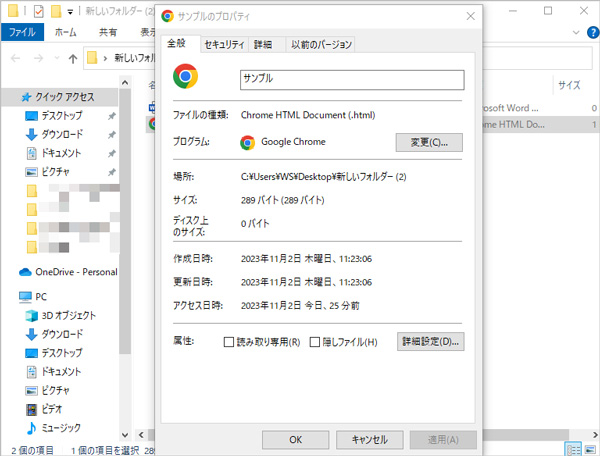
HTMLファイルをブラウザで開く方法
HTMLファイルをブラウザで開くための基本的な手順は以下の通りです。まず、お使いのブラウザ(例: Chrome、Firefox、Edge など)を開きます。その後、ブラウザのファイルメニューから「ファイルを開く」または「Open File」を選択し、保存したindex.htmlファイルを選んで開きます。以下はこれらのステップをより詳しく説明します。
1. お使いのブラウザを開く
まず最初に確認すべきなのは、お使いのデバイスにあるブラウザの選択です。メジャーな選択肢としては、Google Chrome、Mozilla Firefox、Microsoft Edgeなどがあります。以下はそれぞれのブラウザの起動方法です。
- Google Chrome: スタートメニューやデスクトップアイコンからGoogle Chromeを起動します。
- Mozilla Firefox: 同様に、アイコンをダブルクリックしてMozilla Firefoxを開きます。
- Microsoft Edge: Windowsでは、Edgeはデフォルトブラウザとしてインストールされていることが多いため、簡単にアクセスできます。
2. ブラウザのファイルメニューを利用する
一般的にブラウザのメニューバーには、ファイル操作が可能なメニューがあります。そこで「ファイルを開く」または「Open File」を選択します。もしメニューバーが見当たらない場合は、ブラウザウィンドウの右上にある「三点リーダー」や「ハンバーガーメニュー」アイコンをクリックしてみてください。そこから「開く」オプションを探しましょう。
3. HTMLファイルを選んで開く
「ファイルを開く」ダイアログボックスが表示されたら、目的のHTMLファイル、例えばindex.htmlをナビゲートして選択します。ファイルを選択して「開く」ボタンをクリックすると、ブラウザ上にHTMLファイルが表示されます。このようにして、オフラインで書かれたHTMLファイルでもインターネットブラウザで閲覧できます。
Q&A
| 質問 | 回答 |
|---|---|
| Q1: なぜブラウザでHTMLファイルを開く必要がありますか? | A1: HTMLファイルはウェブページの基本的な構成要素であり、ブラウザで表示することによってその内容を視覚的に確認することができます。 |
| Q2: オンラインではなくオフラインでHTMLファイルを開くことはできますか? | A2: はい、HTMLファイルはオフライン環境下でもブラウザを使用すれば開くことができます。 |
| Q3: ブラウザ以外でHTMLファイルを表示する方法はありますか? | A3: テキストエディタ(例: Notepad++、Visual Studio Code)を用いればHTMLコードを表示し編集できますが、実際のレンダリング結果はブラウザを使わないと確認できません。 |
その他の参考記事:html 実行 サイト